 前段时间,OK总群的小伙伴有人又双叒问起PPT能不能做三维样机的问题。今天我终于有空做成了教程。还不知道做法的,一定要看本教程,这可能应该也许是最便捷的做法
前段时间,OK总群的小伙伴有人又双叒问起PPT能不能做三维样机的问题。今天我终于有空做成了教程。还不知道做法的,一定要看本教程,这可能应该也许是最便捷的做法正文开始
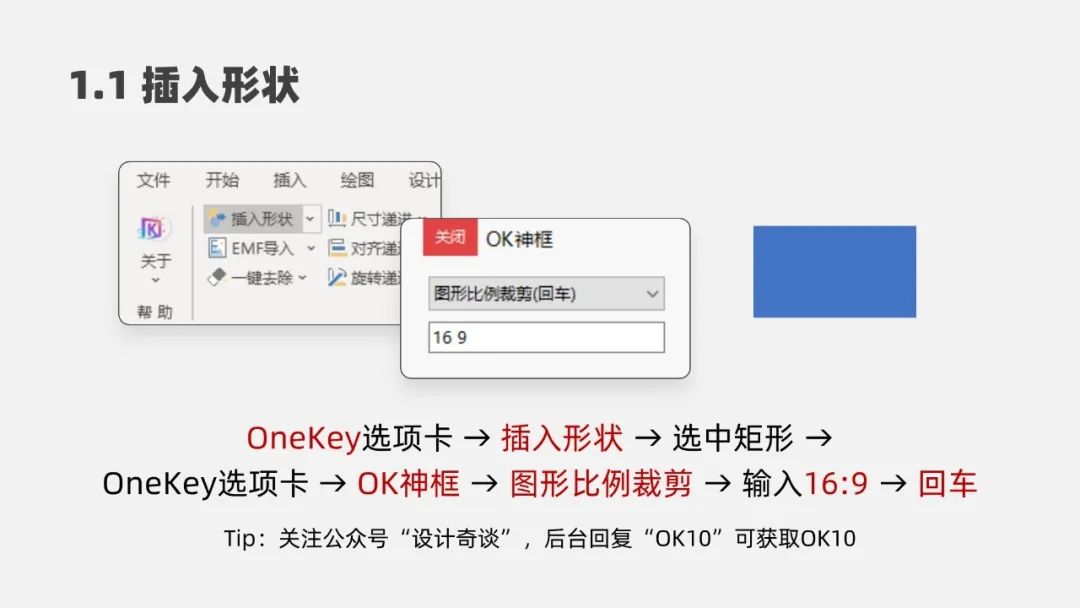
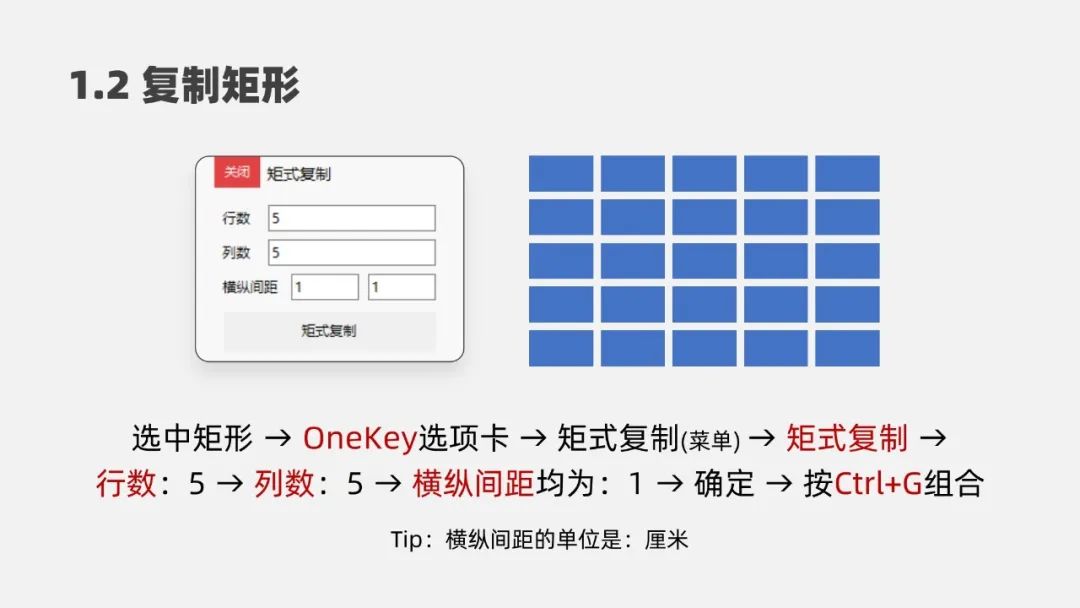
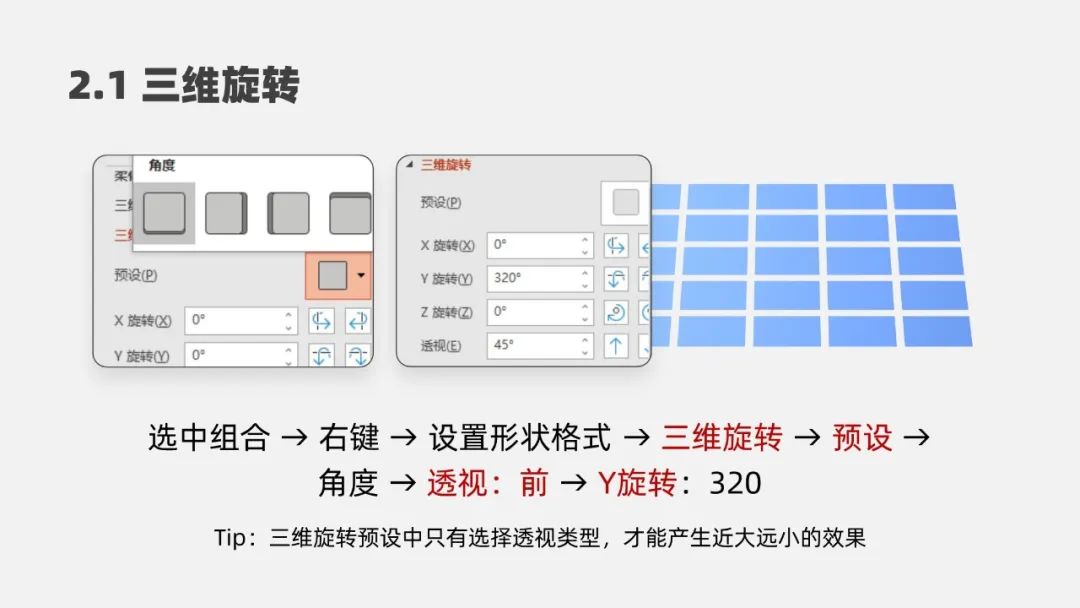
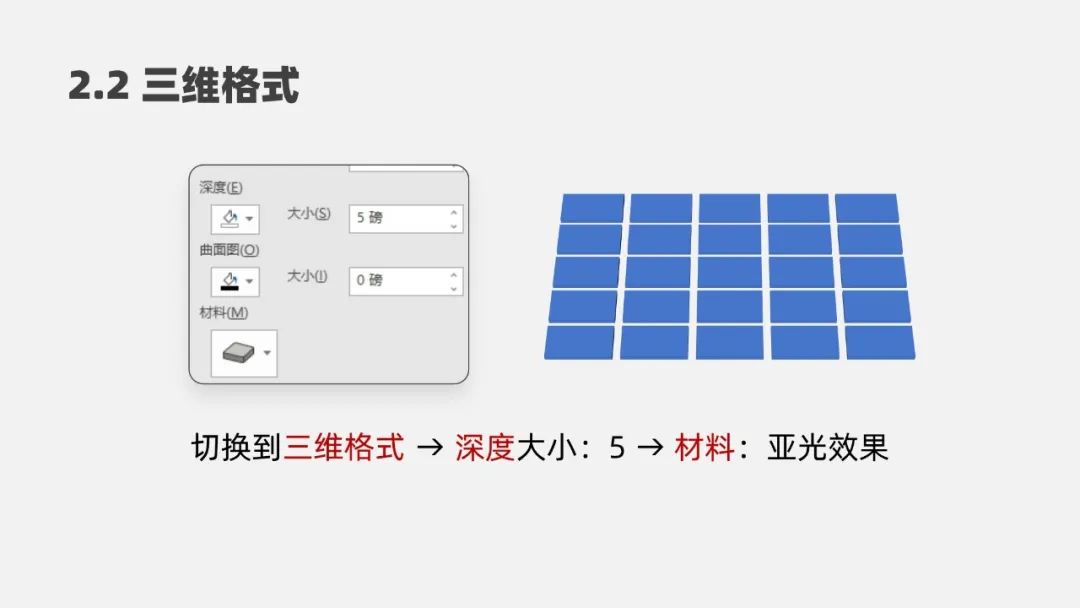

Tip:到这一步,样机形状就做好了
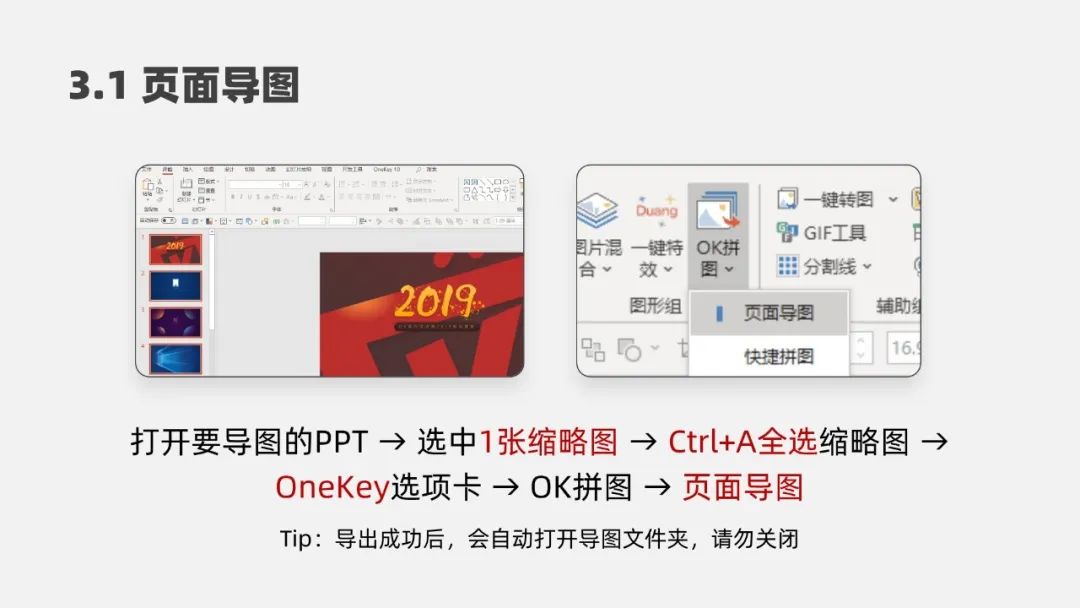
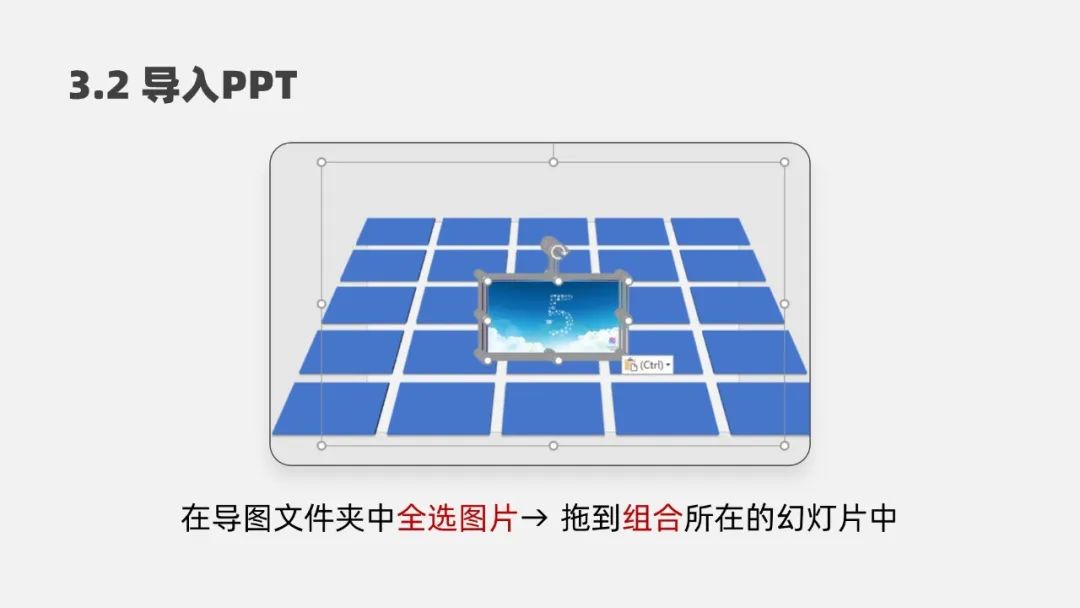
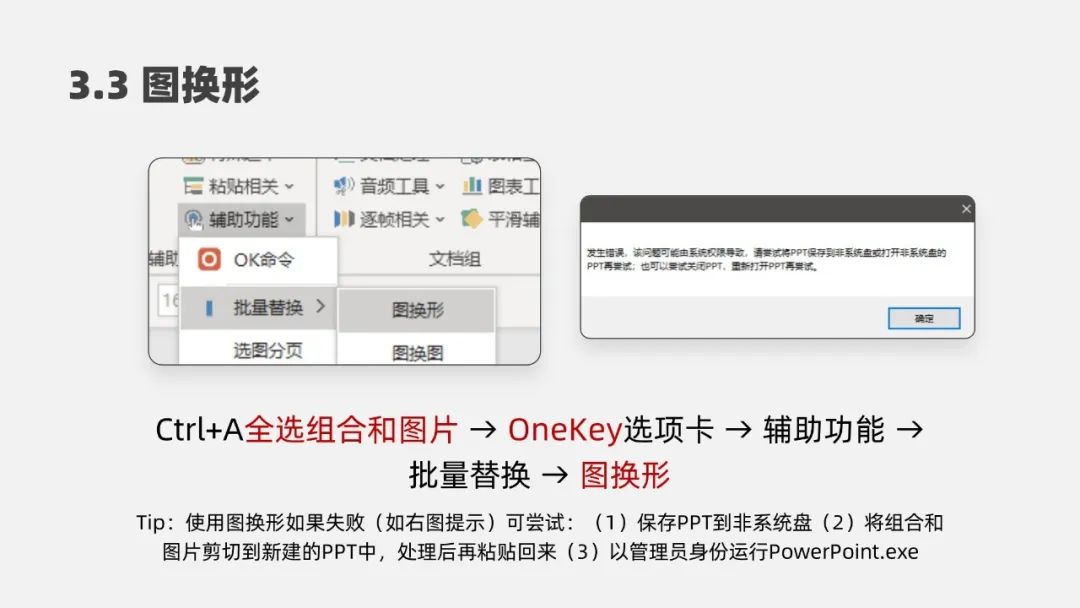
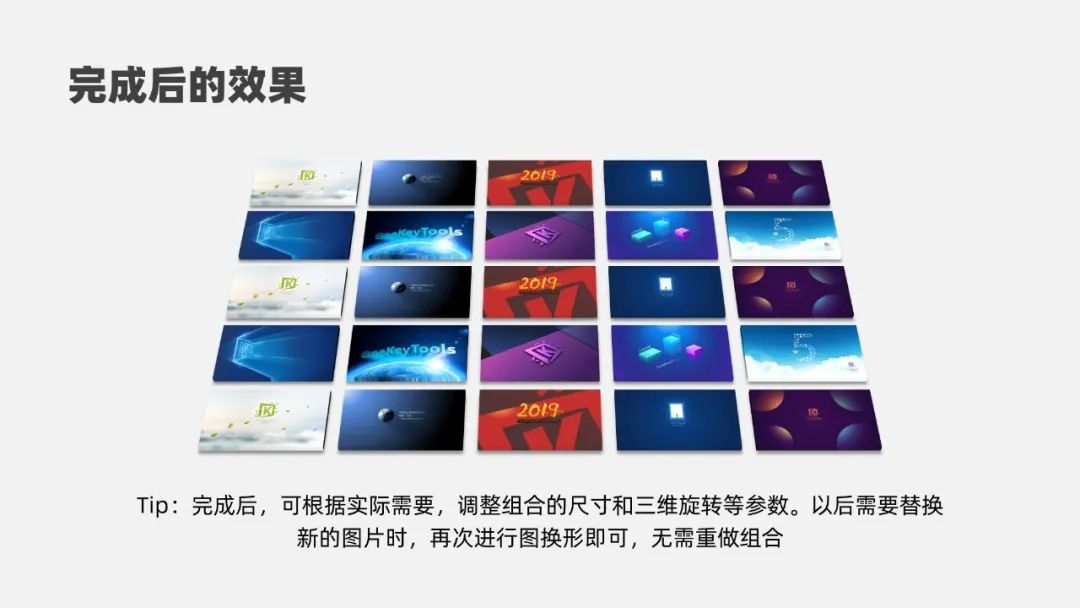
当你使用图换形时,如果发生错误。可尝试:
将PPT保存到本地电脑的非系统盘
新建一个PPT,将组合和图片复制过去,处理后再粘贴回原来的PPT
用管理员身份运行PowerPoint.exe
教程参数说明:
教程中的参数仅供参考,实际过程中可根据自己的需求进行调整或完善。教程讲的只是基本方法哦
获取OK10
关注本公众号“设计奇谈”,后台回复“OK10”即可获取OK10插件的安装包。
若遇到安装问题,可访问OK官网 http://oktools.xyz寻求帮助。